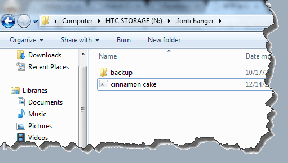Fix Windows File Explorer fortsetter å oppdatere seg selv
Miscellanea / / November 28, 2021
Fix Windows File Explorer fortsetter å oppdatere seg selv: Filutforsker er en viktig del av Windows som er veldig nyttig for å tilby et grafisk brukergrensesnitt (GUI) for tilgang til filer, mapper eller stasjoner i Windows. Hva skjer nå når du ikke er i stand til å bla rundt filene eller mappene i Windows fordi filutforskeren ser ut for å fortsette å oppdatere seg selv etter noen få sekunder, vel, PC-en din vil ikke være til nytte hvis du ikke får tilgang til filer eller mapper.

Dette er problemet som mange Windows-brukere står overfor i det siste, hvor hver gang de prøver å velge filen, oppdateres Windows Utforsker og du mister alt valget ditt. Et annet problem er at når du prøver å dobbeltklikke på filen, åpnes feil fil, fordi Windows Utforsker oppdateres igjen og ruller oppover i vinduet, så kort fortalt ikke klarte å klikke på filen du ønsket, i stedet ender du opp med å klikke på filen fra toppen mens Windows Filutforsker oppdateres og bla tilbake til topp.
Dette problemet gjør folk gale, og det burde være fordi det er et veldig irriterende problem. Hovedårsaken til dette problemet ser ut til å være tredjepartsapp eller Windows-tilpasningsinnstillinger. Så uten å kaste bort tid, la oss se hvordan du faktisk fikser Windows Filutforsker fortsetter å oppdatere problemet med feilsøkingsveiledningen nedenfor.
Innhold
- Fix Windows File Explorer fortsetter å oppdatere seg selv
- Metode 1: Utfør en ren oppstart
- Metode 2: Deaktiver Shell Extensions
- Metode 3: Deaktiver bakgrunnsbildefremvisning
- Metode 4: Deaktiver Windows aksentfarger
Fix Windows File Explorer fortsetter å oppdatere seg selv
Sørg for å opprette et gjenopprettingspunkt bare i tilfelle noe går galt.
Metode 1: Utfør en ren oppstart
Noen ganger kan tredjepartsprogramvare komme i konflikt med systemet, og derfor kan det hende at systemet ikke slår seg helt av. I rekkefølge Fix Windows File Explorer fortsetter å oppdatere seg selv, du trenger å utføre en ren oppstart på PC-en og diagnostiser problemet trinn for trinn.

Metode 2: Deaktiver Shell Extensions
Når du installerer et program eller en applikasjon i Windows, legger den til et element i høyreklikk-kontekstmenyen. Elementene kalles shell-utvidelser, nå hvis du legger til noe som kan komme i konflikt med Windows, kan dette sikkert føre til at Windows Explorer krasjer. Siden Shell-utvidelsen er en del av Windows Utforsker, kan ethvert korrupt program lett føre til at Windows File Explorer fortsetter å oppdatere seg selv.
1. For å sjekke hvilke av disse programmene som forårsaker krasjet, må du laste ned en tredjepartsprogramvare som heter
ShellExView.
2. Dobbeltklikk på programmet ShellExView.exe i zip-filen for å kjøre den. Vent i noen sekunder, da det tar litt tid å samle inn informasjon om shell-utvidelser når den startes for første gang.
3. Klikk nå på Alternativer og klikk deretter på Skjul alle Microsoft-utvidelser.

4. Trykk nå Ctrl + A for å velg dem alle og trykk på rød knapp i øverste venstre hjørne.

5.Hvis den ber om bekreftelse velg Ja.

6. Hvis problemet er løst, er det et problem med en av shell-utvidelsene, men for å finne ut hvilken du trenger for å slå dem PÅ én etter én ved å velge dem og trykke på den grønne knappen på toppen Ikke sant. Hvis Windows File Explorer fortsetter å oppdatere seg selv etter å ha aktivert en bestemt skallutvidelse, må du deaktivere den aktuelle utvidelsen eller bedre hvis du kan fjerne den fra systemet.
Metode 3: Deaktiver bakgrunnsbildefremvisning
1. Trykk på Windows-tasten + I for å åpne Innstillinger og klikk deretter Personalisering.

2. Velg nå fra menyen til venstre Bakgrunn.
3. Velg nå under Bakgrunn rullegardinmenyen Bilde eller ensfarget, bare sørg for Lysbildefremvisning er ikke valgt.
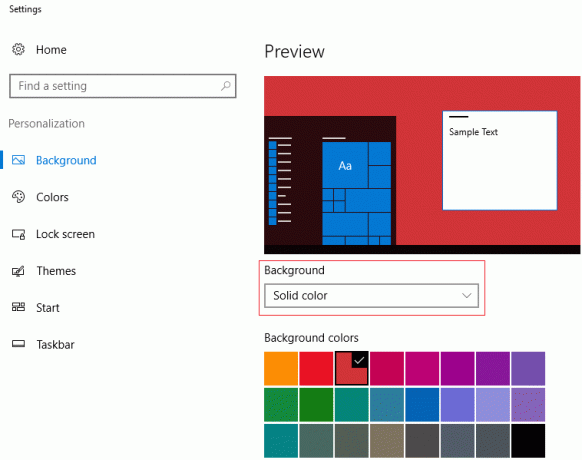
4. Lukk alt og start PC-en på nytt for å lagre endringene.
Metode 4: Deaktiver Windows aksentfarger
1. Høyreklikk på skrivebordet og velg Tilpass.

2. Velg nå fra menyen til venstre Farger.
3. Fjern merket for "Velg automatisk en aksentfarge fra bakgrunnen min" alternativet.
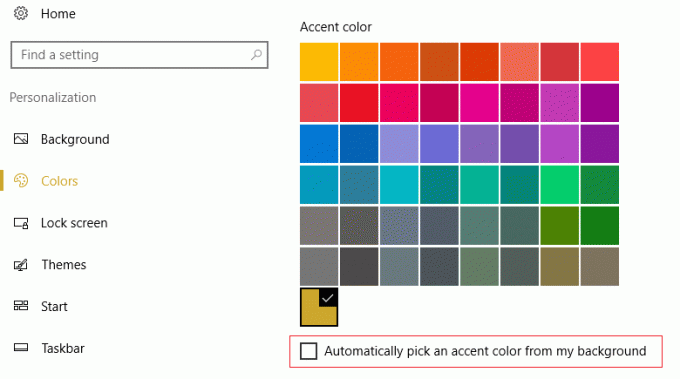
4.Velg en annen farge fra alternativet og lukk vinduet.
5. Trykk Ctrl + Shift + Esc tastene sammen for å starte Oppgavebehandling.
6. Finn explorer.exe i listen, høyreklikk på den og velg Avslutt oppgave.

7. Nå vil dette lukke Explorer og for å kjøre den igjen, klikk på Fil > Kjør ny oppgave.

8.Type explorer.exe og trykk OK for å starte Utforskeren på nytt.

10. Avslutt Task Manager og dette skal Fix Windows File Explorer fortsetter å oppdatere seg selv problemet.
Anbefalt for deg:
- Fiks En nødvendig rettighet holdes ikke av klientfeilen
- Reparer Oppgavebildet er korrupt eller har blitt tuklet med
- Slik fikser du intern feil i videoplanleggeren
- Fix-apper er nedtonet i Windows 10
Det er det du har lykkes med Fix Windows Filutforsker oppdateres stadigseg selv men hvis du fortsatt har spørsmål angående dette innlegget, kan du gjerne stille dem i kommentarfeltet.